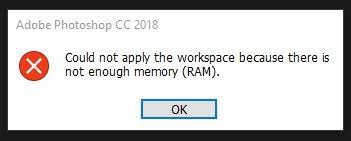Adobe Photoshop é um aplicativo usado para editar imagens e retocar fotos em sistemas Windows ou MacOS. Ele permite que os usuários criem, aprimorem ou editem imagens, obras de arte e ilustrações. Muito recentemente, os usuários do Photoshop relataram um problema relacionado ao uso e gerenciamento da memória física.
As pessoas relataram sobre o PhotoShop não ter erro de RAM suficiente. Ocorre na inicialização ou às vezes ao usar ferramentas para editar fotos no Photoshop. Impede todas as operações em execução ou em andamento. Além disso, é recorrente na natureza, o que significa que continua acontecendo de vez em quando.
Muitas vezes, depois de instalar o Adobe Photoshop e executá-lo pela primeira vez, ele funciona perfeitamente. No entanto, o problema pode ocorrer na próxima vez. Você pode encontrar o erro em discussão ao carregar ou exportar fotos.
Parece que o erro pode aparecer mesmo se você tiver 32 GB de RAM. Os usuários devem lembrar que é um software de edição gráfica que é um aplicativo poderoso que requer mais memória RAM. A Adobe Co. A Adobe Co. recomenda que os usuários de PC tenham pelo menos 2,5 GB de RAM para executar o Photoshop. Mas, para o bom funcionamento, recomendamos que você use 5 GB de RAM.
Possíveis razões para o erro do photoshop não ter ram suficiente para salvar
Listamos abaixo os possíveis motivos que podem causar esse erro:
- Cópia pirata – se você estiver usando cópia pirata do Adobe Photoshop, o erro como este é comum. Nesse caso, o erro é simplesmente impossível de corrigir. As pessoas pensam que, baixando o Photoshop de outro site, podem evitar o erro de RAM do Photoshop. Mas é arriscado, pois é mais provável que o software pirata seja infectado por vírus de computador graves que podem danificar todo o sistema,
- Software desatualizado – o erro do Photoshop pode aparecer porque o aplicativo está desatualizado. Ao contrário de uma atualização de software, as atualizações requerem o programa de software existente que você está usando. As atualizações às vezes acontecem automaticamente em segundo plano quando as atualizações de software abordam quaisquer problemas de segurança recém-encontrados, corrigem bugs descobertos recentemente e adicionam suporte para drivers e novo hardware,
- Drivers de dispositivo desatualizados – Drivers de dispositivo são as peças essenciais de software exigidas por diferentes componentes de hardware para funcionar sem problemas. Se esses drivers não forem atualizados corretamente, eles podem começar a causar problemas que certamente são irritantes, incluindo o problema em consideração,
- Configurações do software – Nas configurações padrão, o Photoshop tenta carregá-lo minimamente e usa quantidade mínima de RAM. Se você estiver trabalhando em um modelo 3D ou com vários arquivos pesados, a especulação de RAM mencionada deve ser logicamente insuficiente e, em última análise, resultar no referido erro.
Agora, depois de entender a natureza do problema e suas possíveis razões, estamos em posição de aprender suas diferentes correções. Confira abaixo, fornecemos diferentes correções possíveis que ajudariam você a resolver o problema em discussão:
Possíveis correções para o erro de RAM insuficiente do PhotoShop
Correção 1: substituindo a memória física
Se estiver trabalhando em um modelo 3D ou realizando algum trabalho que exija processamento gráfico pesado, você deve aumentar a largura de banda da memória física a ser usada pelo Photoshop. A tecla DWORD irá ajudá-lo a usar mais memória de energia.
Valor DWORD ou valor de palavra dupla é um dos cinco principais tipos de dados fornecidos pelo Editor do Registro. O registro os mostra em valores decimais ou hexadecimais e geralmente é usado para funções True ou False ou 1 ou 0. Isso representa o tipo de dados armazenados em um valor. Adicionar uma chave permite que o aplicativo Photoshop gerencie a substituição do registro da memória física:
- Pressione Win + R, digite regedit.exe e pressione Enter,
- Navegue até HKEY_CURRENT_USER > Software > Adobe > Photoshop > 130.0,
- Clique com o botão direito do mouse na pasta “130.0” (ou outra pasta depende da sua versão do Photoshop) e selecione Novo> Valor DWORD (32 bits),
- No painel direito, nomeie a chave como OverridePhysicalMemoryMB e pressione Enter. Você o encontrará nas configurações de registro do Photoshop para configurações de largura de banda da memória física,
- Clique com o botão direito do mouse na nova chave e selecione Modificar,
- Na janela Editar aberta, defina Base como Decimal,
- Nos dados do valor, altere o valor de 0 para um valor numérico de megabyte mostrando a memória física do seu sistema. Digite 4096 para 4 GB, 8192 para 8 GB, 16384 para 16 GB ou 24576 para 24 GB e, finalmente, clique em Ok para confirmar as alterações.
- Em seguida, clique em Iniciar e pesquise ou Adobe Photoshop e abra-o,
- Vá para Editar> Preferências> Desempenho,
- Aqui, mova o controle deslizante para 70% a 80% para permitir que o Photoshop use mais largura de banda de RAM durante seus processos,
- Feche o aplicativo e reinicie seu PC,
- Tente executar o Photoshop e verifique com o carregamento de modelos 3D pesados e veja se o erro do photoshop não tem memória ram suficiente para salvar continua.
Correção 2: atualizar ou reverter do Windows 10 versão 1803
Muitos usuários relataram que há um problema sério com a versão 1803 do Windows 10 que afeta diretamente o Photoshop para causar um erro de RAM insuficiente no PhotoShop. O Photoshop funciona bem com a versão 1703 ou 1709 do Windows 10. Portanto, reverter o Windows Creators Update para uma versão anterior ou atualizar para uma nova versão deve resolver o problema:
- Vá para o menu Iniciar e selecione Configurações,
- Escolha Atualização e Segurança a partir daí,
- Selecione Windows Update e clique em Check for Updates,
- Se houver alguma atualização disponível, ele baixará e instalará automaticamente a atualização,
- Caso não haja atualização disponível, você deve fazer o downgrade para a versão anterior,
- Para isso, vá para a página Update & Security mais uma vez usando os mesmos métodos acima,
- Desta vez, selecione Recuperação e, em seguida, selecione Começar em Voltar para a versão anterior do Windows 10,
- Selecione o que deseja recuperar e por que gostaria de voltar para a compilação anterior e clique em Avançar,
- Leia a página de prompt e clique em Avançar novamente,
- Uma vez feito, tente executar o Photoshop e carregar modelos 3D pesados. O Photoshop deve estar funcionando bem agora.
Conclusão
Isso é tudo! Fornecemos todas as correções possíveis para o erro do photoshop, não há memória RAM suficiente para salvar. Espero que sim, essas correções ajudam você a resolver o problema. Se o problema persistir, recomendamos que você use o PC Repair Tool para verificar soluções automáticas para o problema em discussão.